Prisijunkite prie windows 10 be paskyros.
Prisijungti be slaptažodžio Windows 10 leidžia OS paleisti greičiau ir iš karto pasiekti darbalaukį. Išjungus funkciją, nereikės atsiminti nuolatinio įvedimo kodo ir gaišti laiko šiam procesui. Kodas padeda apsaugoti informaciją nuo nepažįstamų žmonių, todėl prieš pašalindami arba išjungdami šią parinktį turite pagalvoti.

Kada geriau jo neišjungti?
Neturėtumėte jo išjungti, jei:
- kompiuteriu naudojasi daugiau nei vienas vartotojas;
- yra noras sutaisyti kompiuterį;
- kompiuteris yra biure;
- Didelė rizika pamesti ar pavogti nešiojamąjį kompiuterį: kelionės, dažnos kelionės viešuoju transportu ir pan.
Jei išvardytos priežastys nesibaigia arba su šiais punktais viskas tvarkoje, galite išjungti arba ištrinti slaptažodį.
Automatiškai prisijunkite prie „Windows 10“ be slaptažodžio
Prisijungimą prie „Windows 10“ neįvedus slaptažodžio nėra sunku nustatyti naudojant šį veiksmų algoritmą:
- Win + R, įveskite netplwiz ir paspauskite Enter.
- Skiltyje „Paskyros“ pasirinkite norimą ir panaikinkite varnelę nuo eilutės „Reikalauti įvesties...“, tada spustelėkite „Taikyti“.

- Lange „Automatinis prisijungimas“ du kartus įveskite dabartinį slaptažodį ir spustelėkite „Gerai“.
- Rezultatas pasirodys iš naujo paleidus sistemą.
Prisijunkite be slaptažodžio „Windows 10“ per registrą
Norėdami išjungti kodą naudodami šį metodą, turėsite dirbti su registro rengykle:
- Win + R, parašykite regedit ir paspauskite Enter.
- Einame keliu HKLM\Software\Microsoft\Windows NT\CurrentVersion\Winlogon.
- Dukart spustelėkite parametrą AutoAdminLogon, turėtume nustatyti reikšmę į 1.
- Spustelėkite mygtuką „DefaultDomainName“ ir nurodykite kompiuterio pavadinimą. Jei elemento nėra, galite jį sukurti rankiniu būdu, nurodydami pavadinimą tiksliai taip, kaip parašyta anksčiau.
- „DefaultUserName“ parametro reikšmę pakeičiame vartotojo, kuriam norime greitai prisijungti prie sistemos, prisijungimu.

- Surandame arba sukuriame parametrą „DefaultPassword“, kuriame sistemoje įvedame profilio slaptažodį.
- Norėdami patikrinti rezultatą, galite uždaryti registrą ir iš naujo paleisti kompiuterį.
Prisijungimas prie „Windows“ be slaptažodžio, kai grįžtama iš miego režimo
Pašalinti slaptažodį, kai kompiuteris atsibunda iš miego režimo, nėra sunku, tačiau tikslo pasiekimo būdas skiriasi. Yra 2 veiksmingi slaptažodžio išjungimo būdai.
1 parinktis, skirta „Windows 10“:
- Eikite į „Parinktys“ ir išplėskite visą sąrašą.
- Ieškome elemento „Paskyros“ ir einame į kategoriją „Prisijungimo parinktys“.
- Skiltyje „Reikia prisijungti“ nustatykite parinktį „Niekada“.

- Dabar kiekvienas vartotojas turės prieigą prie kompiuterio.
2 variantas – universalus:
- Spustelėję Pradėti, eikite į „Valdymo skydas“.
- Spustelėkite plytelę „Maitinimas“.
- Eikite į skyrių „Schemos nustatymai“ ir naujame lange spustelėkite „Keisti...“.
- Surandame skyrių, skirtą pakeisti parametrus, kurie šiuo metu nepasiekiami, ir šalia elemento „Reikalauti slaptažodžio“ nustatome reikšmę „Ne“.

- Pakeitimai įsigalioja gavus prašymą.
Prisijunkite prie „Windows“ neįvesdami slaptažodžio naudodami „Windows“ skirtą „Autologon“.
Tai visiškai nemokama ir kompaktiška programa, kuri automatiškai pašalina slaptažodžio užklausą. Galite atsisiųsti iš. Microsoft svetainė. Tai vienas iš paprasčiausių būdų, tačiau reikia atsisiųsti trečiosios šalies programą.
Ką daryti:
- Atsisiųskite ir paleiskite programą, sutikdami su visomis sąlygomis.
- Įveskite vartotojo duomenis ir spustelėkite Įjungti.
- Priemonė parodys pranešimą apie atliktą veiksmą ir susijusią informaciją.
Jei kada nors norėsite atnaujinti prisijungimo slaptažodį, tiesiog nustatykite paslaugų programą į „Išjungti“.
Slaptažodžio nustatymas iš naujo
Ši technika leidžia pašalinti slaptažodį, tačiau pati forma vis tiek bus rodoma. Būsite prisijungę paspaudę Enter.
- Einame į paskyrų valdymo skyrių per Pradėti arba nustatymų langą.
- Randame elementą „Prisijungimo parinktys“, o viduje taip pat randame stulpelį „Slaptažodis“, šalia kurio yra mygtukas „Keisti“.
- Dabar turėsite įvesti savo paskyros informaciją.

- Naujų prisijungimo duomenų įvedimo lange nieko negalite įvesti, net tarpo paskutiniame stulpelyje galite įvesti nieko.
- Išsaugokite pakeitimus.
Kodo pašalinimas
Naudojant profilį (tik vietiniam), galima visiškai pašalinti slaptažodį, todėl nereikės nuolat įvesti prisijungimo kodo. Net kai užrakiname kompiuterį spausdami Win+L mygtukus. Norėdami pašalinti, jums reikia:
- Prisijunkite prie konsolės naudodami administratoriaus teises.
- Įvedame komandas tokia tvarka:
- tinklo vartotojas – padeda gauti informaciją apie sistemoje įvestus vartotojus. Turite atsiminti savo prisijungimą.

- tinklo vartotojo prisijungimas „“ – jei prisijungime yra 2 ar daugiau žodžių, jis rašomas kabutėse.
- Įvedę komandas, turite paspausti Enter.
Kai tik atliksime visas reikalingas komandas, slaptažodis bus pašalintas ir galėsite prisijungti prie sistemos neprašydami kodo.
Jei vis dar turite klausimų tema „Kaip pašalinti slaptažodį prisijungiant prie Windows 10?“, galite užduoti juos komentaruose
if(function_exists("the_retings")) ( the_retings(); ) ?>
Viena iš įdomių visų „Windows“ operacinės sistemos versijų, įskaitant 8 ir 10 versijas, funkcinių savybių yra galimybė išsamiai informuoti vartotoją apie jo ankstesnį prisijungimą prie sistemos.
Suaktyvinę šią funkciją, kiekvieną kartą prisijungę prie Windows 10, monitoriaus ekrane galite lengvai matyti informaciją, ar prisijungimas buvo sėkmingas, ar ne. Taip pat gauti paskutinio sėkmingo ar nesėkmingo prisijungimo datą ir laiką.
Tokia informacija bus naudinga, jei vienas asmuo naudojasi kompiuteriu ar nešiojamuoju kompiuteriu ir turi pagrįstų įtarimų, kad kažkas kitas bandė prisijungti prie „Windows 10“, pasirinkęs jo kredencialus. Šis naudingas triukas iš tikrųjų yra labai senas ir gali būti atliktas bet kurioje operacinės sistemos versijoje tiesiog redaguojant sistemos registrą.
Šią funkciją turiu įjungusi jau seniai ir reguliariai pranešu apie nesėkmingus mano vaikų bandymus atspėti slaptažodį nešiojamajame kompiuteryje. Pasirodo, namų kompiuterio ir planšetinio kompiuterio su išmaniaisiais telefonais jiems neužtenka.
Norėdami suaktyvinti, atlikite šiuos veiksmus. Paleiskite sistemos registro rengyklę. Paspauskite klaviatūros klavišų kombinaciją Win + R ir parašykite „regedit.exe“.
Tęskite kitą skyrių.
Sukurkite naują parametrą (kaip parodyta paveikslėlyje žemiau) pavadinimu „DisplayLastLogonInfo“ ir nustatykite jo reikšmę į 1. Jei tokį parametrą jau turite, tiesiog pakeiskite jo reikšmę nuo 0 iki 1.


PRISIJUNGTI PRIE WINDOWS 10
Norėdami patikrinti, ar viską padarėte teisingai, atsijunkite nuo seanso ir vėl prisijunkite arba iš naujo paleiskite kompiuterį.

Tai viskas! Tai taip pat yra papildoma saugumo priemonė.

P.S. Tikiu, kad jūs asmeniškai, vadovaudamiesi nuoroda, galėsite gauti daug naudingos informacijos, įsilaužimų ir patarimų, skirtų „Windows“, „Linux“ ir kt. Galbūt jūsų draugai turi įvairių problemų su kompiuteriu? Susiekite juos su šiuo tinklaraščiu naudodami socialinės žiniasklaidos mygtukus kiekvieno straipsnio pabaigoje. Tai padės plėtoti mano tinklaraštį.
Kai įjungiate kompiuterį, jis paprastai prašo įvesti prieigos kodą. Paskyros apsauga slaptažodžiu yra skirta užkirsti kelią prieigai prie jūsų Konfidenciali informacija kitiems vartotojams. Tačiau jei esate vienas vartotojas asmeninio kompiuterio, nuolatinis slaptažodžio prašymas prisijungiant labiau trukdys nei padės.
Tai yra papildomas veiksmas, papildoma informacija, kurią reikia atsiminti, įkrovos laiko pailgėjimas įjungiant kompiuterį ir pan. Be to, jei pamiršite, turėsite daug problemų.
Todėl daugumai vartotojų tai lengviau pašalinti slaptažodžio įrašą jūsų paskyrai Windows 10. Šis straipsnis skirtas šiai problemai.
Vietinės paskyros slaptažodžio išjungimas
Jei prisijungdami prie „Windows 10“ naudojate vietinę paskyrą, atšaukti slaptažodžio įvedimą pakankamai paprasta. Galite tiesiog jį ištrinti.
Norėdami tai padaryti, atlikite šiuos veiksmus:
Aktyvus slaptažodis bus nedelsiant pašalintas ir nereikės prisijungti prie „Windows 10“ operacinės sistemos, kai kitą kartą įjungsite asmeninį kompiuterį.
Alternatyvus būdas išjungti užklausą
Jei jums nepatinka nustatymų meniu, kuris buvo pristatytas sistemoje „Windows 10“, kodą galite pašalinti naudodami įprastą valdymo pultai. Priemonė" Keisti».
Atlikite šiuos veiksmus:

Kaip ir ankstesniu būdu, slaptažodis bus pašalintas ir jums nereikės jo įvesti kitą kartą prisijungus prie „Windows 10“.
Išjunkite „Microsoft“ paskyros raginimą
Aukščiau aprašyti metodai leidžia atsikratyti slaptažodžio tikrinimo prisijungus, tačiau tik tada, kai dirbate su vietinė sąskaita. Tačiau „Windows 10“ leidžia prisijungti prie sistemos naudojant viena „Microsoft“ paskyra. Ir slaptažodžio iš jo pašalinti nebeįmanoma. Tačiau paleidžiant šį asmeninį kompiuterį galite sukonfigūruoti automatinį prisijungimo informacijos įvedimą. Tai galima padaryti dviem skirtingais būdais.
Paskyros nustatymai
Pirmasis būdas pašalinti čekį yra paprastesnis. Tačiau, deja neveikia visuose kompiuteriuose. Labai rekomenduojama pirmiausia tai išbandyti. O nesėkmės atveju pereikite prie kito punkto. Norėdami nustatyti automatinį įvedimą be raginimo, vadovaukitės toliau pateiktomis instrukcijomis:

Daugeliu atvejų to pakanka norint prisijungti prie OS neprašant slaptažodžio. Tačiau jei nepavyko pašalinti čekio, turėsite tai padaryti rankiniu būdu redaguoti registrą.
Registro pakeitimai
Registre saugomi duomenys, kuriuos „Windows 10“ naudoja veikdama. Keisdami esamus įrašus ir kurdami naujus, vartotojai gali rimtai pakeisti operacinės sistemos veikimo būdą. Todėl visi pakeitimai turi būti padaryti itin atsargiai, nes bet kokia klaida gali lemti netinkamą kompiuterio veikimą.
Prieš pradedant darbą registro rengyklėje, primygtinai rekomenduojama sukurti sistemos atkūrimo tašką. Jei kas nors negerai, galite lengvai grįžti į išsaugotą „Windows 10“ versiją neįdiegę iš naujo.

Registro redaktorius
Norėdami patekti į redaktorių, vartotojai turės atlikti šiuos veiksmus:

Jei viską padarysite teisingai, „Windows“ neprašys slaptažodžio, kai paleisite.
Video tema
Kaip rodo mano patirtis, daugelis „Windows 10“ vartotojų ją įdiegę išjungia prisijungimo slaptažodį, kad įjungdami kompiuterį nuolat jo neįvestumėte.
Po kurio laiko gali įvykti tam tikras gedimas, po kurio operacinė sistema vėl pradeda prašyti leidimo. Ir vartotojas pamiršo savo „Windows 10“ paskyros slaptažodį! Arba jis jo visai nepažinojo – montavimą atliko draugas, kaimynas ar budintis technikas. Taigi ką turėčiau daryti? Kaip prisijungti prie kompiuterio?! Yra dvi išeitis.
Pirmasis yra iš naujo įdiegti „Windows“. Tačiau tuo pat metu galite prarasti sistemos skaidinyje saugomus duomenis.
Antrasis – pabandykite iš naujo nustatyti pamirštą administratoriaus slaptažodį arba jūsų naudojamą prisijungimo vardą. Apie tai šiandien ir kalbėsime.
Pirmiausia leiskite jums priminti, kad „Windows 10“ gali būti naudojamos dviejų tipų paskyros:
1) Vietinė sąskaita
2) Microsoft paskyra
Išsamiai papasakosiu apie slaptažodžio atkūrimą abiem atvejais.
Iš naujo nustatykite „Windows 10“ slaptažodį
Norėdami atlikti šią procedūrą, pirmiausia jums reikės įkrovos USB atmintinės arba diegimo disko, iš kurio bus paleista. Pasirinkę OS diegimo kalbą, turėtumėte pamatyti šį langą:


Pasirinkite skyrių „Diagnostika“ ir eikite į šį meniu:

Čia reikia pasirinkti elementą „Išplėstinės parinktys“. Pasirodys trečias meniu:

Spustelėkite elementą „Komandų eilutė“. Po to bus paleista įprasta komandų eilutė su administratoriaus teisėmis, kuri padės mums iš naujo nustatyti „Windows 10“ vartotojo slaptažodį, jei jis jį pamirš.

Tačiau tai nėra taip paprasta padaryti naudojant diegimo „flash drive“ - pirmiausia reikia įkelti įdiegtą OS. Bet jūs negalite paleisti komandų eilutės iš „Windows“ autorizacijos meniu! Ką turėčiau daryti? Čia griebsimės gudrybės – pakeisime prieinamumo paslaugą utilman.exe. Norėdami tai padaryti, įveskite komandą:
perkelti c:\windows\system32\utilman.exe c:\windows\system32\utilman2.exe
Taigi pirmiausia sukursime atsarginę šio naudingumo failo utilman2.exe kopiją. Tada jis leis jums grąžinti jo funkcionalumą.
Dabar nukopijuokime vykdomąjį failą cmd.exeį failą utilman.exe su šia komanda:
nukopijuokite c:\windows\system32\cmd.exe c:\windows\system32\utilman.exe
Dabar, kai bandysite paleisti pritaikymo neįgaliesiems vedlį, konsolė bus atidaryta su administratoriaus teisėmis.
Perkrauname ir paleidžiame „Windows 10“ įprastu režimu.
Kai tik pasirodys autorizacijos langas, spustelėkite šią piktogramą apatiniame dešiniajame kampe:

Paspaudžiame jį ir, jei visi ankstesni veiksmai buvo atlikti teisingai, gauname komandinės eilutės langą:

Grynojo vartotojo vartotojo vardo slaptažodis
Jame vietoj vartotojo vardo reikia įvesti savo paskyros pavadinimą, vietoj slaptažodžio – naują jos slaptažodį. Pavyzdžiui, taip:
Tinklo vartotojas setos 1234321
Paspauskite Enter klavišą. Dabar galite uždaryti konsolės langą ir bandyti prisijungti prie sistemos.
komentaras:
1) Jei staiga pamiršote ne tik slaptažodį, bet ir patį vartotojo vardą, tada jį galite pamatyti sistemos vartotojų sąraše. Norėdami tai padaryti, įveskite komandą tinklo vartotojas. Visi vartotojai pasirodys su kiekvieno iš jų vaidmens aprašymu.
2) Jei jums reikia pritaikymo neįgaliesiems įrankio, nepamirškite dar kartą paleisti kompiuterio iš įkrovos USB atmintinės arba disko ir grąžinti utilman.exe paslaugų programą. Norėdami tai padaryti, turite įvesti šią komandą:
nukopijuokite c:\windows\system32\utilman2.exe c:\windows\system32\utilman.exe
Po to jis vėl turėtų veikti kaip anksčiau.
„Microsoft“ paskyros slaptažodžio atkūrimas
Dabar aptarkime, ką daryti, kai pamiršote „Windows 10“ slaptažodį naudodami „Microsoft“ paskyrą. Tada turėsite ieškoti kito kompiuterio su interneto prieiga, kad galėtumėte pasiekti svetainę login.live.com. Ten turite įvesti savo prisijungimo vardą (tai yra el. pašto adresas arba telefono numeris) ir spustelėkite mygtuką „Kitas“.


Nurodome priežastį, kodėl negalime prisijungti prie „Windows 10“ – pamirštas slaptažodis. Eikime toliau.

Dar kartą nurodykite savo prisijungimo vardą ir žemiau – patvirtinimo žodį. Spustelėkite „Kitas“.

Dabar jums reikia praeiti patvirtinimą. Patogiausias variantas – gauti patvirtinimo kodą el. paštu arba atsakyti į saugos klausimą (žinoma, jei atsimenate atsakymą).
Ekstremaliausia parinktis yra spustelėti „Neturiu šių duomenų“. Tada atkursite įgaliojimą susisiekę su „Microsoft“ technine pagalba ir vykdydami jų nurodymus.
Bet kuriuo iš šių atvejų sprendimas bus nuoroda į slaptažodžio keitimo puslapį. Gausite nuorodą pakeisti slaptažodį. Įvesdami naują, turėsite atitikti visus reikalavimus – pagrindinės frazės ilgis turi būti sudarytas iš skaičių, raidžių ir ne trumpesnis nei 8 simboliai.
Ir tik po visų šių nesėkmių galėsite pašalinti pamirštą slaptažodį ir sėkmingai prisijungti prie savo kompiuterio! Sėkmės!
Daugelis savininkų nustato slaptažodžius, kad prisijungtų prie savo kompiuterio, tačiau tai nėra labai patogu, nes juos reikia įvesti kiekvieną kartą, kai jį užrakina. Be to, jei juo naudojasi tik vienas vartotojas, slaptažodžio reikšmė visiškai prarandama. Šiandien aš jums pasakysiu, kaip pašalinti slaptažodį prisijungiant prie „Windows 10“.
Tai galima padaryti įvairiais būdais:
- naudojant paskyros nustatymus;
- galios nustatymai;
- naudojant registro rengyklę.
Slaptažodžio pašalinimas naudojant registro rengyklę
Naudodami registro rengyklę galite užtikrinti, kad galite prisijungti prie „Windows 10“ be slaptažodžio. Norėdami tai padaryti, turite įvesti OS registro rengyklę paspausdami Windows + R mygtukų kombinaciją, tada turite įvesti regedit ir Enter. Tada įeiname į skyrių HKEY_LOCAL_MACHINE\Software\Microsoft\Windows NT\CurrentVersion\Winlogon.
Norėdami pradėti automatinį prisijungimą, turite:
- dukart spustelėkite AutoAdminLogon ir pataisykite reikšmę į 1;
- eikite į ypatybes, tada „Šis kompiuteris“, pakeiskite DefaultDomainName į savo domeno arba kompiuterio pavadinimą. Jei jo visiškai nėra, dešiniuoju pelės mygtuku spustelėkite „Sukurti“ ir pasirinkite „Eilutės parametras“.
- jei reikia, pakeiskite DefaultUserName į kitą prisijungimo vardą, tada sukurkite eilutės parametrą DefaultPassword ir nurodykite slaptažodį.
Dabar patariu iš naujo paleisti kompiuterį ir galėsite laisvai prisijungti be slaptažodžio.
Išjungti slaptažodį Windows vartotojams
Jei kompiuteryje turite „Microsoft“ paskyrą, norėdami atsikratyti slaptažodžio, tereikia paimti vartotojo slaptažodį ir atlikti šiuos veiksmus:
- Spustelėkite mygtuką „Pradėti“ ir administratoriaus vardu atidarykite komandų eilutę;
- įveskite net users ir pažiūrėkite, kaip vartotojo vardas rodomas sąraše;
- Tada įveskite tinklo vartotojo vardą ir paspauskite Enter.
Baigę tiesiog uždarykite komandų eilutę.
Prisijungdami prie paskyros išjunkite slaptažodžio raginimus
Norėdami išjungti slaptažodžio užklausą prisijungdami prie kompiuterio paskyros nustatymuose, patariu vadovautis toliau pateiktomis instrukcijomis:

Atminkite, kad jei kompiuteris prijungtas prie domeno, šis veiksmas nebus įmanomas.
Jei nenorite visiškai pašalinti slaptažodžio iš savo kompiuterio, tačiau slaptažodžio įvedimas išeinant iš miego režimo jums yra nepatogus, galite jį tik pašalinti. Norėdami tai padaryti, eikite į „Visi nustatymai“, tada pasirinkite „Paskyros“ ir sukonfigūruokite prisijungimo parinktis. Skiltyje „Reikalingas prisijungimas“ turite spustelėti „Niekada“. Atlikus šiuos veiksmus kompiuteris nustos prašyti slaptažodžio.
Kaip matote, yra daug būdų, kaip išjungti slaptažodį, tereikia pasirinkti jums patogiausią.
userologia.ru
Kaip prisijungti be slaptažodžio. „Windows 10“: paprasčiausi išjungimo būdai
„Windows 10“, kaip rodo praktika, yra gana specifinė sistema, o jos įdiegimas neprisiregistravus oficialiame „Microsoft“ šaltinyje ir nesukūrus paskyros su prisijungimo vardu ir slaptažodžiu yra tiesiog neįmanomas. Bet žmogus gali pamiršti prisijungimo prie sistemos klavišų kombinaciją, nes registracijos metu nepriimami paprasčiausi slaptažodžiai. Todėl daugeliui vartotojų kyla klausimas: kaip prisijungti prie „Windows 10“ neįvedus slaptažodžio. Pažvelkime į keletą standartinių ir paprasčiausių jo išjungimo procedūrų, neliesdami problemų, susijusių su „Microsoft“ paskyros ištrynimu.
Prisijungti be slaptažodžio. „Windows 10“: paprasčiausias būdas
Iš esmės paprasčiausias būdas atsikratyti nuolatinio reikalavimo įvesti slaptažodį prisijungiant prie sistemos yra jį išjungti vartotojo abonemento nustatymuose įjungiant vadinamąjį automatinio prisijungimo režimą.

Iš karto atkreipiame dėmesį: tokie nustatymai turėtų būti taikomi tik tuo atveju, jei vartotojas yra vienintelis kompiuterio terminalo naudotojas. Priešingu atveju dėl akivaizdžių priežasčių to daryti nerekomenduojama.
Taigi, kaip prisijungti be slaptažodžio? „Windows 10“ siūlo tokius metodus. Norėdami tai padaryti, pirmiausia įveskite komandą netplwiz meniu Vykdyti (Win + R) arba suraskite ją naudodami paiešką meniu Pradėti, tada suaktyvinkite vykdymą.

Pasirodžiusiame lange yra eilutė, kurioje reikia įvesti slaptažodį, priešais kurią yra varnelė. Pašaliname „paukštį“, po kurio pasirodo automatinio prisijungimo nustatymų langas. Čia turėsite įvesti dabartinį slaptažodį su nurodytu vardu ir įvesti dar kartą, kad patvirtintumėte atitiktį. Dabar belieka išsaugoti pakeitimus paspaudus mygtuką OK. Visi. Kitą kartą paleidus sistemą vartotojas galės prisijungti be slaptažodžio. „Windows 10“ leidžia šią parinktį.
Verta paminėti, kad tokie nustatymai taikomi tik tuo metu, kai paleidžiama „Windows“. Jei miego (užmigdymo) režimas yra aktyvioje būsenoje (įjungtas), išėjus vis tiek būsite paraginti įvesti slaptažodį.
Prisijungti be slaptažodžio. „Windows 10“: pažadinimo nustatymai
Kaip jau aišku, šiame etape turėtumėte pakeisti išėjimo iš užmigdymo režimo parametrus. Norėdami tai padaryti, jums tereikia dešiniuoju pelės mygtuku spustelėti akumuliatoriaus piktogramą sistemos dėkle ir pasirinkti maitinimo parinkčių eilutę. Šį skyrių taip pat galima lengvai pasiekti iš standartinio valdymo skydelio. Kad nereikėtų ilgai kasinėti, galite ją iškviesti valdymo komanda iš to paties meniu Pradėti, tačiau šie nustatymai greičiau iškviečiami iš sistemos dėklo.

Norėdami konfigūruoti prisijungimą be slaptažodžio (Windows 10), turėtumėte atkreipti dėmesį į pabudimo slaptažodžio nustatymų keitimo eilutę, esančią kairėje. Įeidami į šiuo metu nepasiekiamų parametrų keitimo skiltį, turite aktyvuoti eilutę, rodančią, kad slaptažodžio prašymas nereikalingas. Taigi, taikydami abu aprašytus metodus, galite visiškai pašalinti reikalavimą įvesti slaptažodį tiek prisijungiant prie sistemos po paleidimo, tiek išeinant iš miego būsenos.
Slaptažodžio reikalavimo išjungimas sistemos registre
Taip pat sistemos registre galite pakeisti nustatymus, kuriems reikalingas prisijungimas be slaptažodžio (Windows 10). Norėdami tai padaryti, turite įvesti redaktorių, iškviesdami jį regedit komanda meniu „Vykdyti“, tada suraskite HKLM filialą ir jame per programinės įrangos katalogą eikite į skyrių „Winlogon“.

Dešinėje redaktoriaus pusėje pažymėkite įrašą DefaultUserName, kad jame būtų dabartinio vartotojo vardas. Tada randame eilutę DefaultPassword. Jei jo nėra, turėsite sukurti eilutės parametrą (String Value), pervadinti jį nurodytu pavadinimu ir reikšmės laukelyje įvesti dabartinį slaptažodį (tada jį patvirtinti).
Dabar belieka įjungti automatinio prisijungimo režimą. Norėdami tai padaryti, naudokite eilutę AutoAdminLogon, įvesdami parametrus, kurių reikšmė yra viena. Po perkrovimo slaptažodžio nereikės.
PIN kodo nustatymas
Yra dar vienas gana įdomus būdas, kai gali tekti prisijungti prie „Windows 10“ neįvedus slaptažodžio (kaip raktas bus naudojamas tik PIN kodas). Jį galite sukonfigūruoti nustatymų meniu, kuriame pasirenkate paskyrų skyrių.

Čia reikia naudoti prisijungimo parametrų eilutę kairėje. Dešinėje lango pusėje yra speciali PIN kodo nustatymo parinktis. Tada turėsite prisijungti prie sąrankos sistemos naudodami „Microsoft“ paskyrą, tada du kartus sugalvoti ir įvesti keturių skaitmenų kodą. Dabar, jei slaptažodis išjungtas, prisijungdami turėsite įvesti kodą. Kaip daugelis jau tikriausiai atspėjo, tai veikia taip pat, kaip mobiliosios programėlės savininkas prisijungia prie sistemos, jei kodo užklausos nustatymai yra aktyvios būsenos.
fb.ru
„Windows 10“ prisijungimas be slaptažodžio arba kaip pašalinti slaptažodį prisijungiant prie „Windows 10“?
 Kaip pašalinti slaptažodį prisijungiant prie Windows 10
Kaip pašalinti slaptažodį prisijungiant prie Windows 10 Šiame įraše mes jums pasakysime, kaip prisijungti prie „Windows 10“ be slaptažodžio.
Kai naudojate „Microsoft“ paskyrą, prisijungdami prie „Windows 10“, pamatysite langą, kuriame bus prašoma įvesti slaptažodį. Tai nėra labai patogu ir kartais itin erzina (ypač jei slaptažodis ilgas ir sunkiai įsimenamas). Šios trumpos instrukcijos dėka sužinosite, kaip įvesti slaptažodį prisijungiant prie „Windows 10“ ir prisijungti prie „Windows 10“ be slaptažodžio.
1. Paspauskite WIN+R ir atsidariusiame lange įklijuokite: netplwiz paspauskite enter2. Pamatysite atidarytą Vartotojo abonementų langą, atžymėkite langelį šalia elemento, reikalaujančio įvesti vartotojo vardą ir slaptažodį, ir spustelėkite Gerai3. Tada turėsite įvesti paskyros, prie kurios prisijungėte, slaptažodį.
4. Viskas, dabar galite prisijungti prie „Windows 10“ be slaptažodžio.
easy-comp.ru